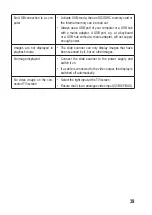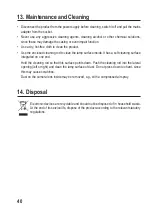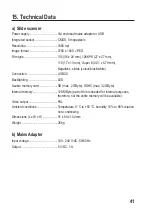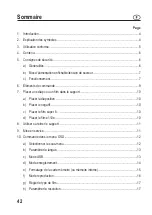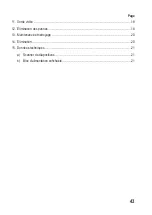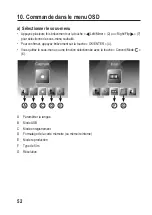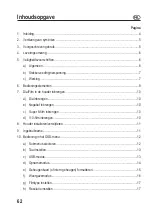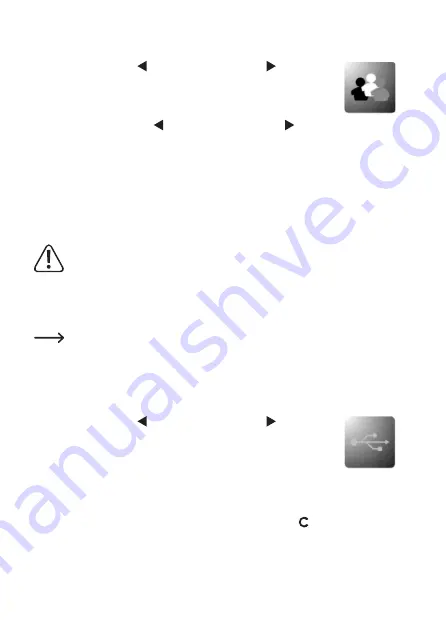
b) Paramétrer la langue
• Appuyez sur la touche « Left/Mirror » (2) ou « Right/Flip » (7) jusqu’à ce
que le sous-menu correspondant soit sélectionné, voir figure droite ou cha-
pitre 10. a).
• Pour confirmer, appuyez brièvement sur la touche « OK/ENTER » (4).
• Choisissez avec la touche « Left/Mirror » (2) ou « Right/Flip » (7) la langue souhaitée.
• Pour confirmer appuyez brièvement sur la touche « OK/ENTER » (4), ensuite le scanner de
diapositives est de nouveau dans le menu principal.
c) Mode USB
Lorsque le scanner de diapositives est connecté par le câble USB avec un port USB d’un ordina-
teur, Windows ne détecte pas encore à ce moment-là de matériel. Ici le scanner de diapositives
n’utilise le port USB qu’en alimentation électrique.
Important !
Connectez uniquement le scanner de diapositives à un port USB de l’ordinateur ou un
concentrateur USB avec sa propre alimentation réseau.
Lorsque vous activez le mode USB, le scanner de diapositives fonctionne comme une clé USB
ou un lecteur de carte, Windows détecte le nouveau matériel et intègre la carte mémoire SD/
SDHC ou la mémoire interne comme disque supplémentaire.
Si une carte mémoire SD/SDHC est insérée dans l’emplacement (10) du scanner de
diapositives, alors la mémoire interne est désactivée.
Ensuite, vous pouvez copier ou déplacer sur votre ordinateur ou travailler en local les données
de la carte mémoire SD/SDHC ou de la mémoire interne.
Procédez comme suit :
• Appuyez sur la touche « Left/Mirror » (2) ou « Right/Flip » (7) jusqu’à ce
que le sous-menu correspondant soit sélectionné, voir figure droite ou cha-
pitre 10. a).
• Pour confirmer, appuyez brièvement sur la touche « OK/ENTER » (4).
• Le scanner de diapositives active le mode USB et le système d’exploitation détecte le nou-
veau dispositif comme disque dur amovible. Sur Windows une lettre est automatiquement
affectée au disque dur.
• Pour arrêter le mode USB, appuyez sur la touche « Convert/Mode » (6).
53